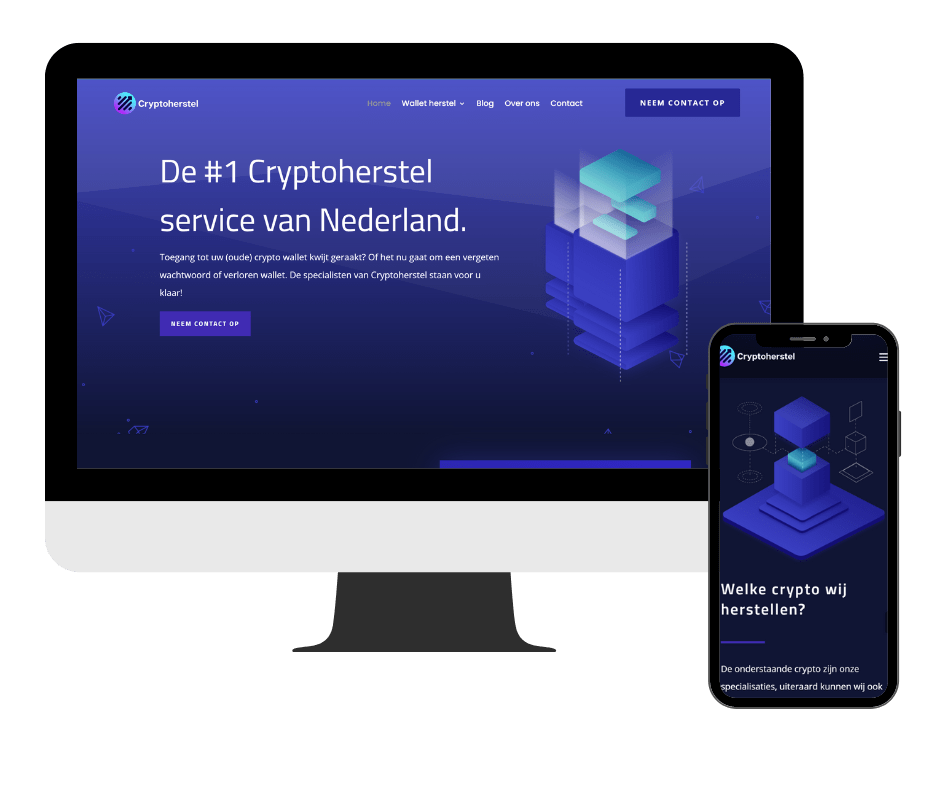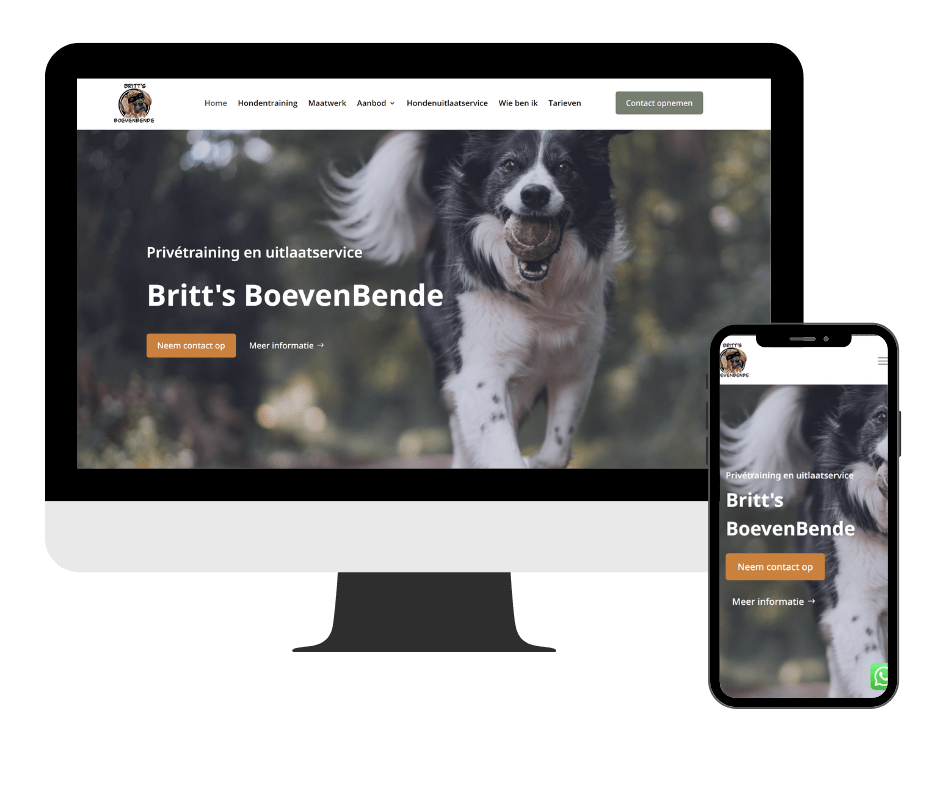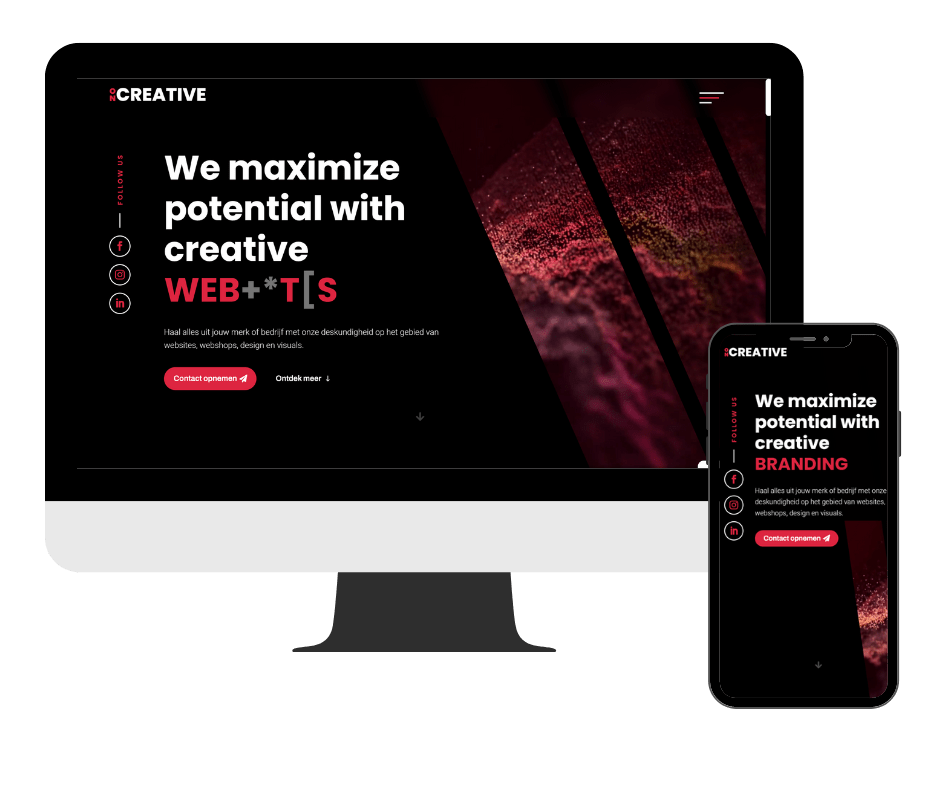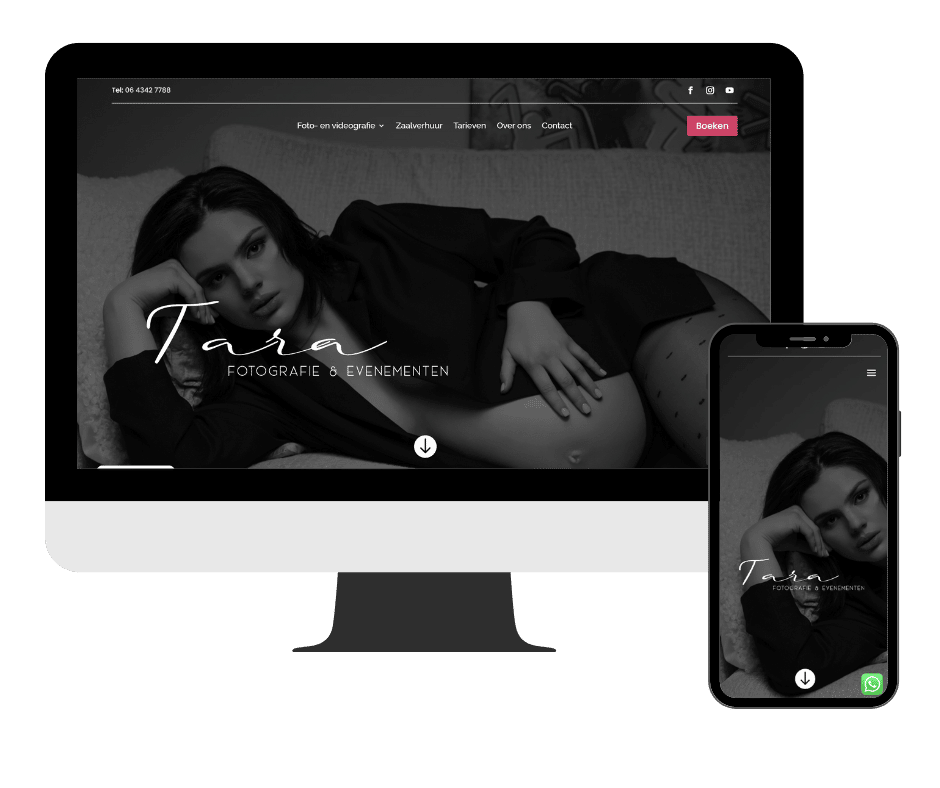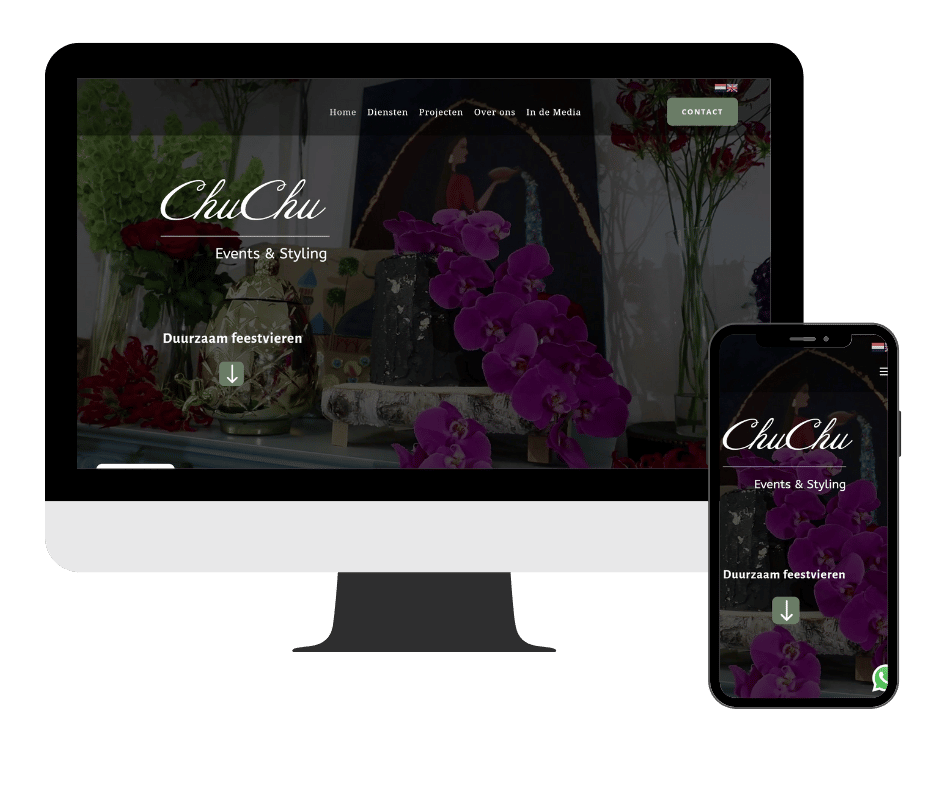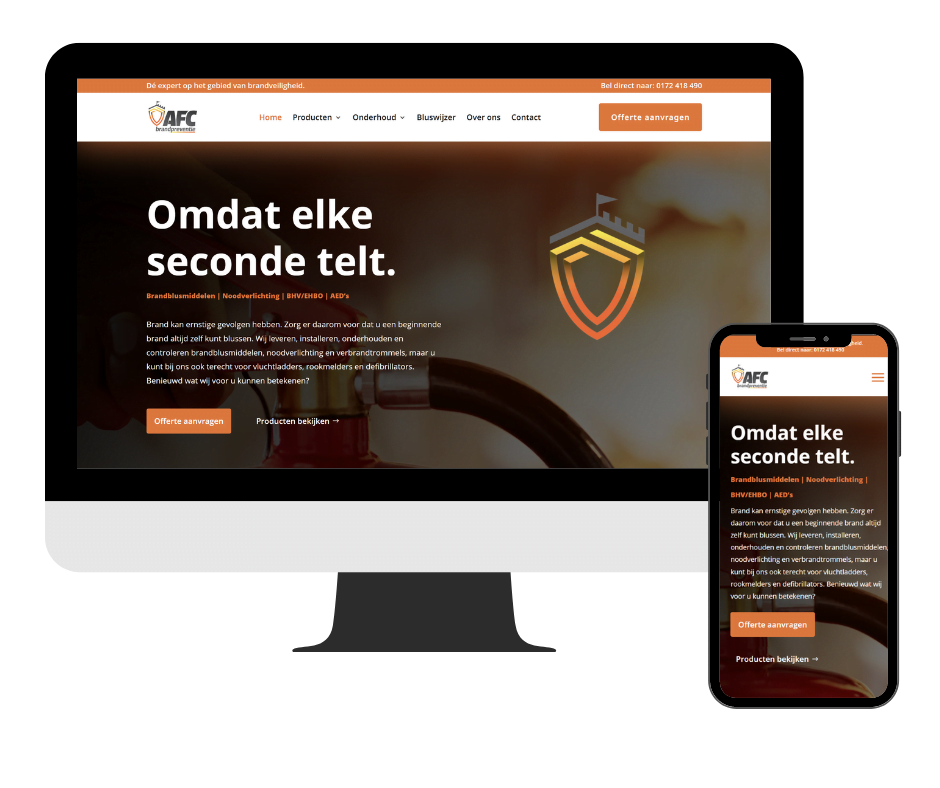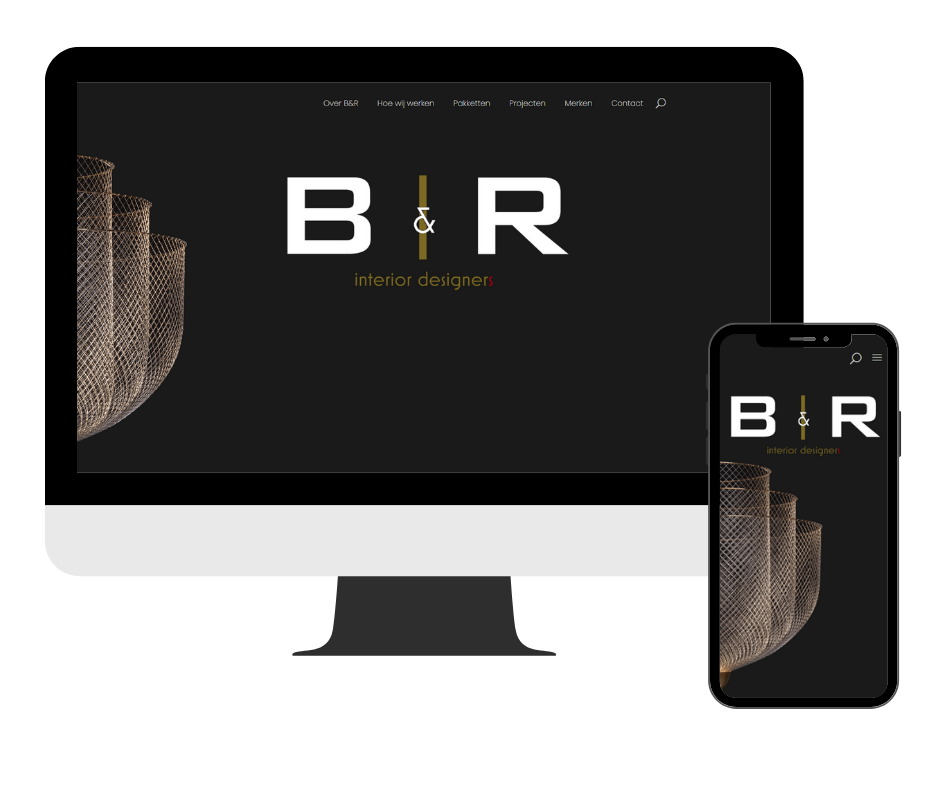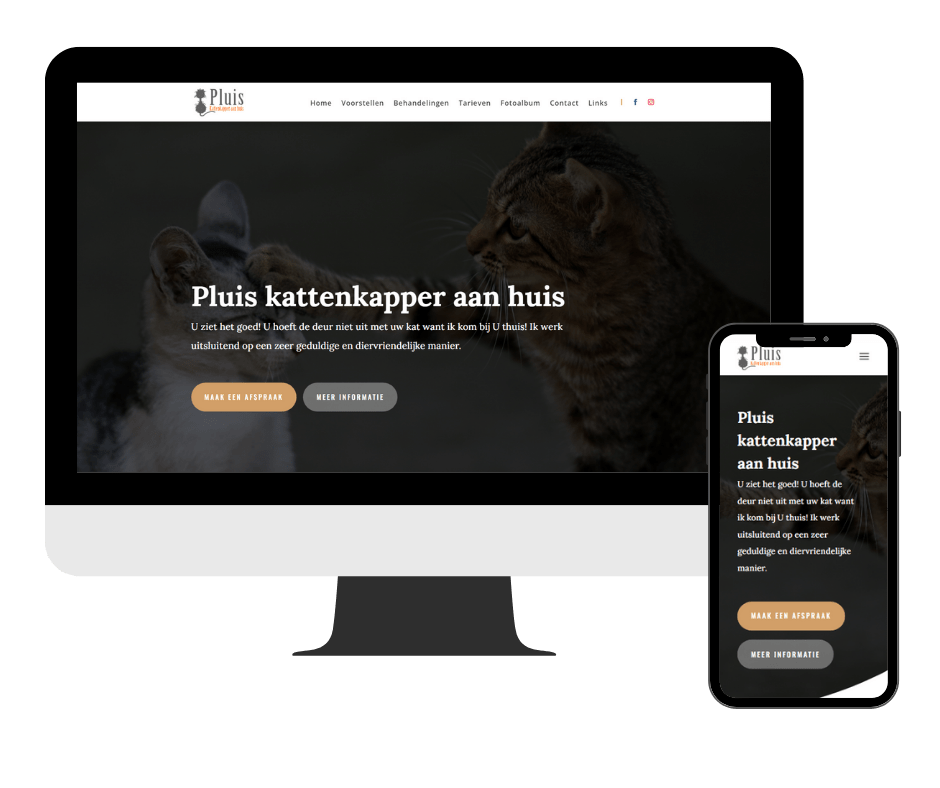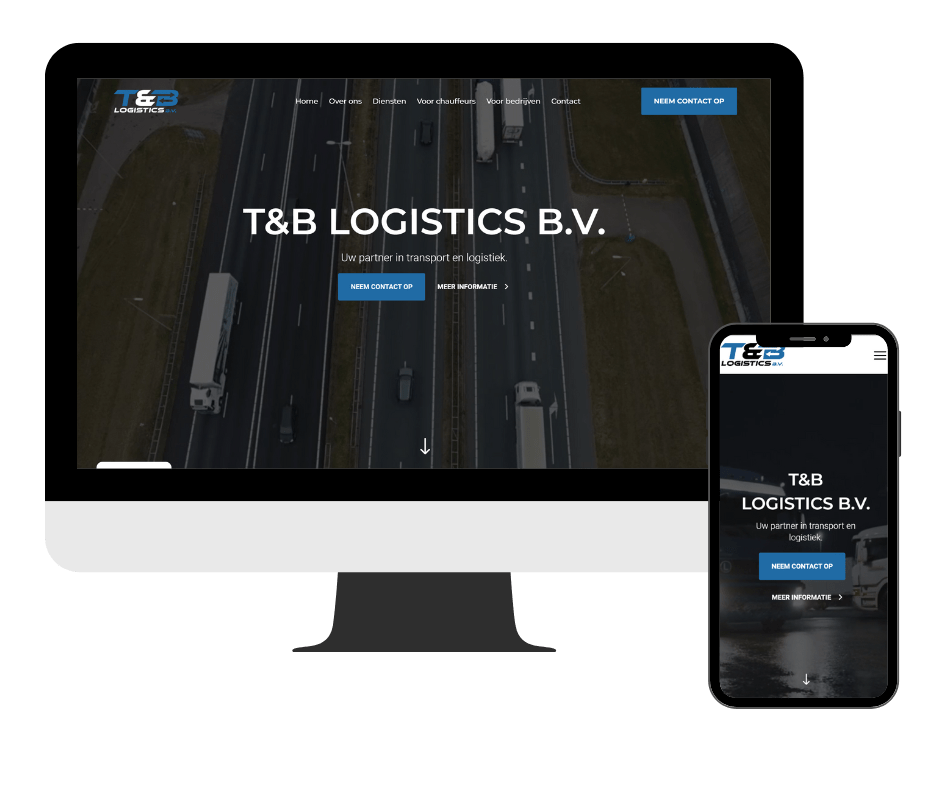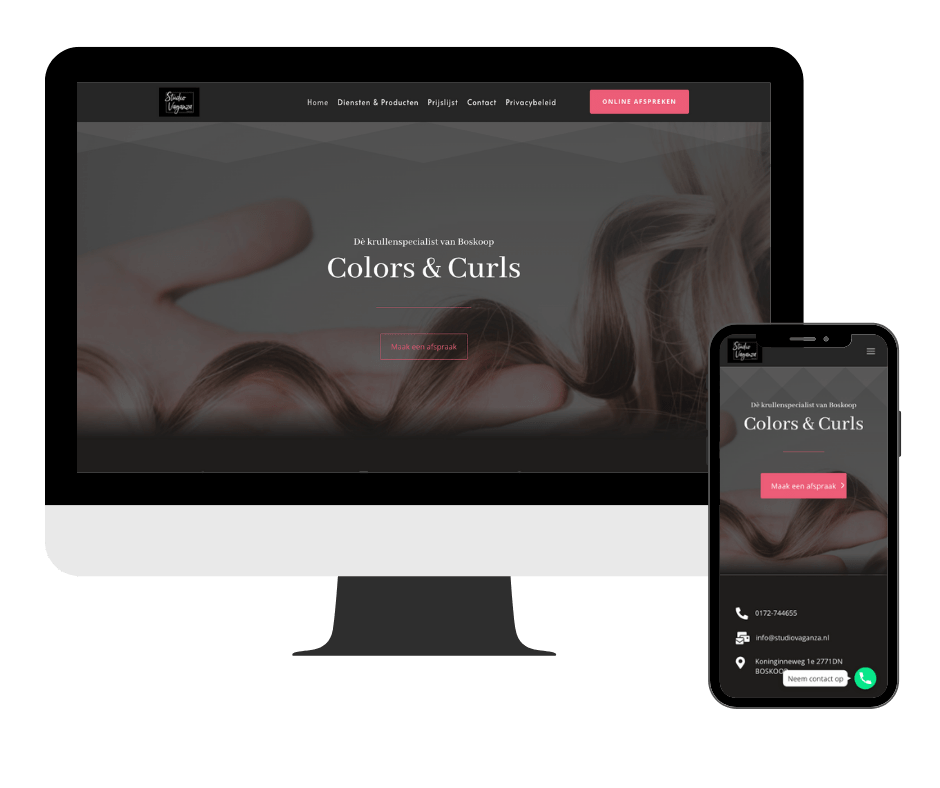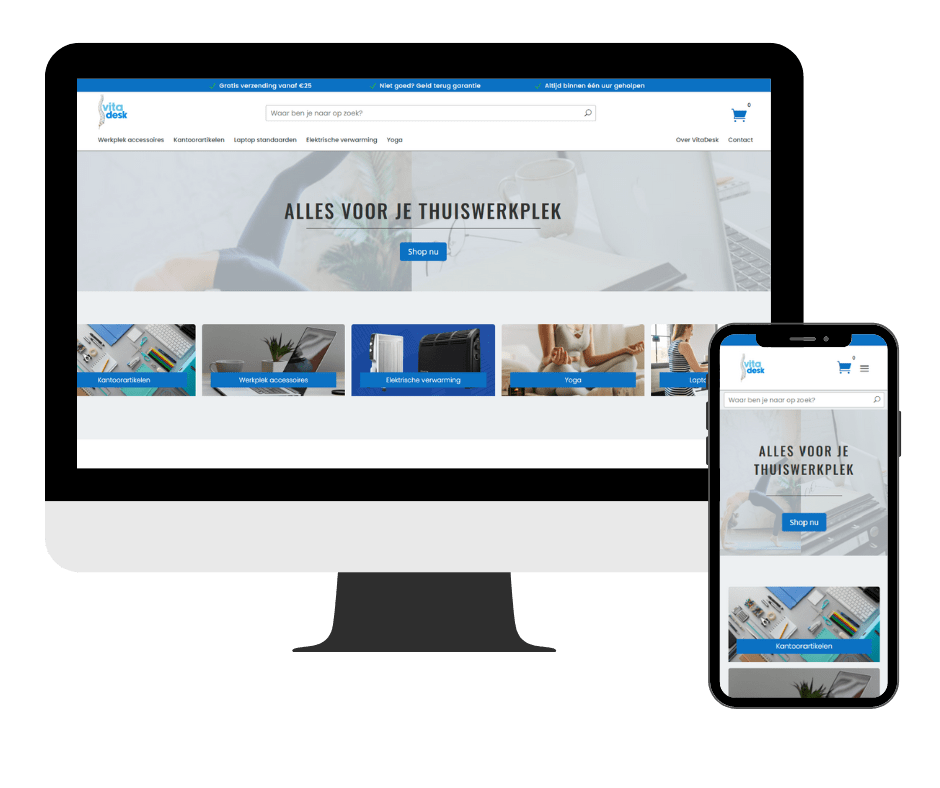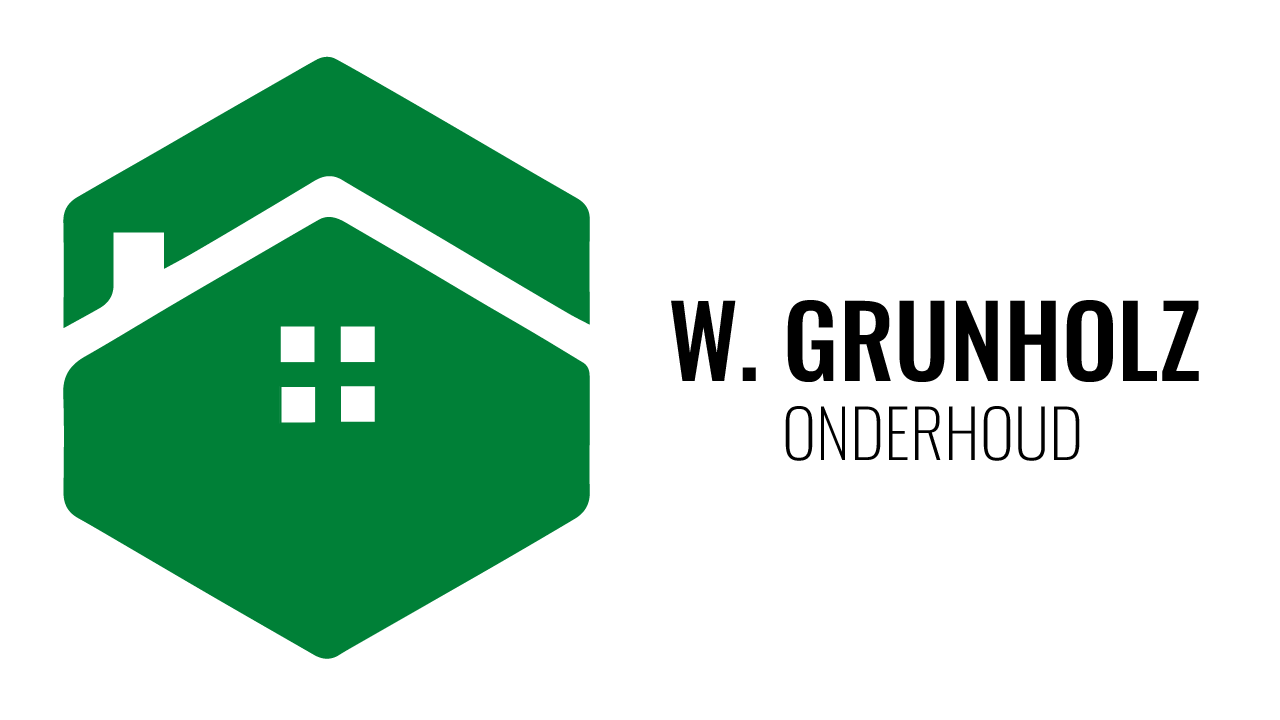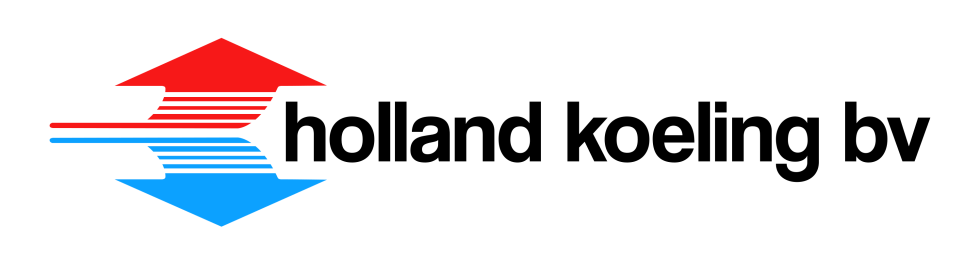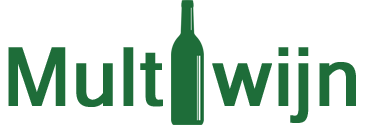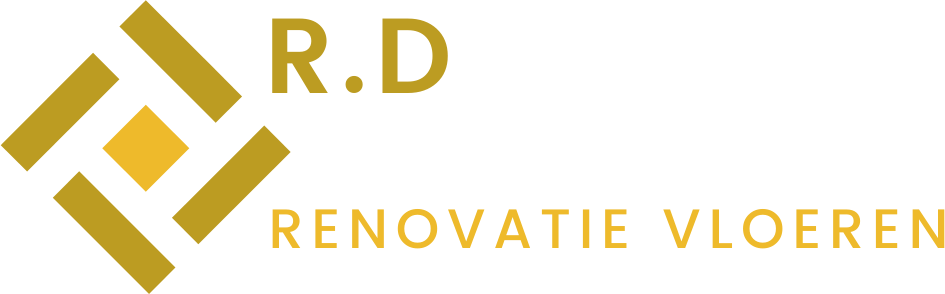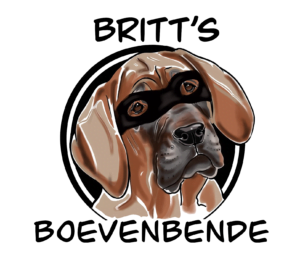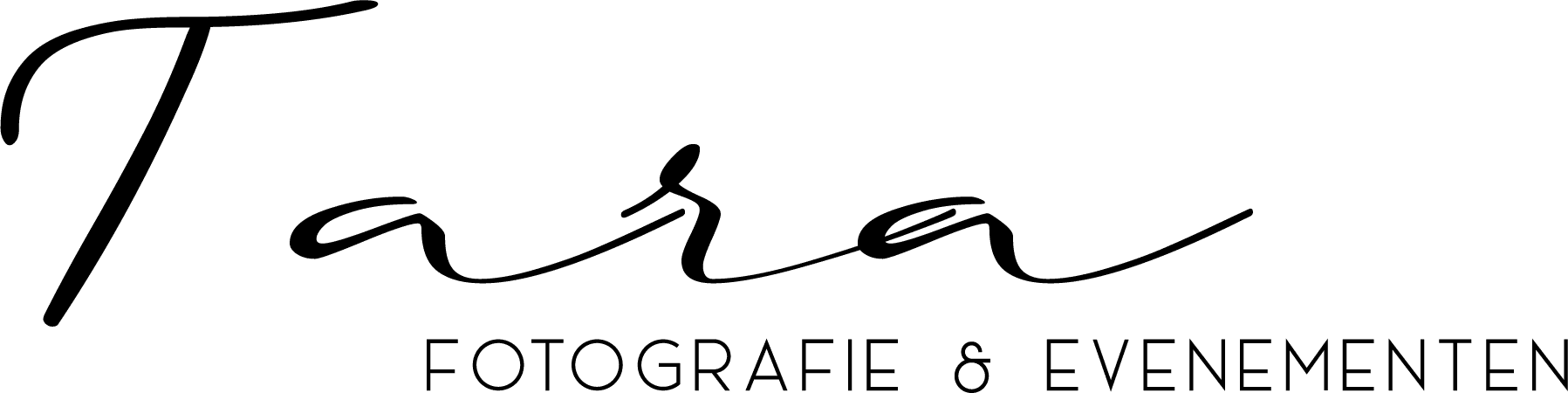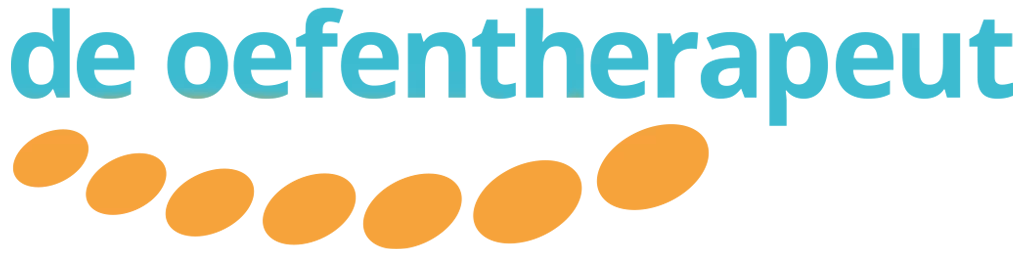Hi, wij zijn Bink Online.
Jouw partner in de online wereld.
Gespecialiseerd in de online wereld, passie voor klanttevredenheid.
Een website maken kan iedereen, maar een conversie geoptimaliseerde website? Dat is vakwerk.
Ervaar de échte human-first strategy. Wij zijn flexibeler dan elastiek en altijd op de hoogte van de nieuwste technieken.
Klaar voor een nieuw project? Wij denken graag met je mee!
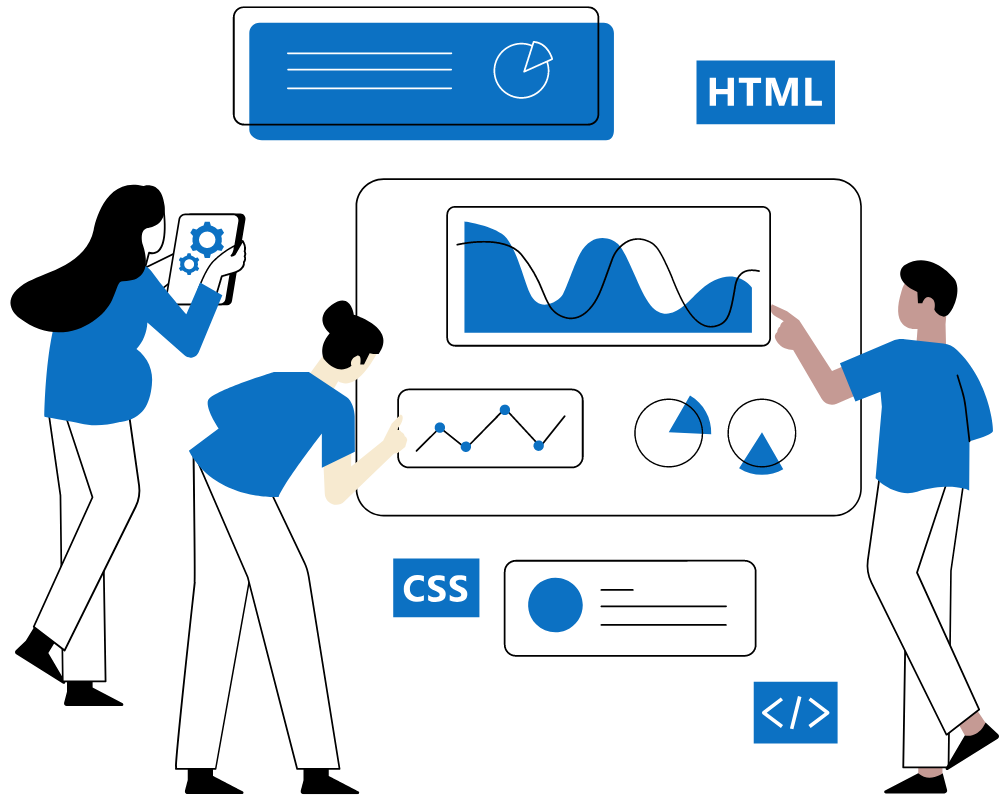
Recentelijk afgeronde projecten.
Onze standaarden.
Een adembenemend design op elk scherm
Met onze responsieve ontwerpen zal de website er altijd fantastisch uitzien, of het nu op een laptop, tablet of smartphone is.
Meer bezoekers, meer klanten
We weten hoe belangrijk het is om gezien te worden in zoekmachines. Wij zorgen ervoor dat jullie website verschijnt in de zoekresultaten, waardoor deze meer potentiële klanten aantrekt.
Conversies, conversies, conversies
jullie website is geen visitekaartje; het is een krachtige tool om doelen te bereiken. We integreren slimme elementen om bezoekers in klanten om te zetten.
100% jullie eigendom
De website is natuurlijk 100% van jullie bedrijf, ook als jullie overstappen naar een andere partij. Dan krijgen jullie hem natuurlijk zo mee!
Veiligheid staat voorop
De veiligheid van de website en de gegevens van jullie klanten zijn onze topprioriteit. We zorgen voor robuuste beveiligingsmaatregelen.
Ondersteuning die je kunt vertrouwen
Ons werk stopt niet na de lancering. Wij bieden ondersteuning en onderhoud, zodat de website probleemloos blijft draaien terwijl jullie bedrijf groeit.